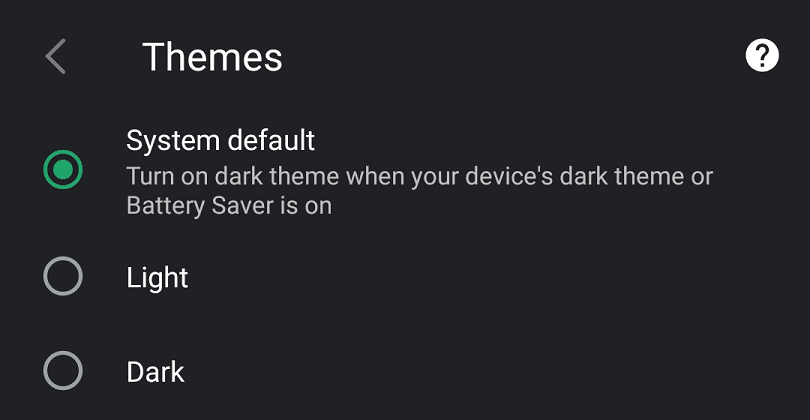Do sada možete pronaći opciju tamnog načina rada gotovo svugdje – u aplikacijama, operativnim sustavima i još mnogo toga. Uključuje korištenje tamnije sheme boja od bilo koje zadane svijetle boje. Glavni razlozi zbog kojih ih većina ljudi preferira jest taj što čitanje svijetlog teksta na tamnoj pozadini može biti lakše, a korištenje zaslona u tamnim okruženjima s tamnom shemom boja uzrokuje manje odsjaja zaslona. Ako imate OLED ili AMOLED zaslon, tamni način rada čak će smanjiti potrošnju energije vašeg telefona u usporedbi s potrošnjom energije sa svijetlom temom.
Savjet: OLED i AMOLED zasloni zahtijevaju manje energije kada prikazuju tamniju sliku i gotovo nikakvu energiju kada prikazuju crnu. To je zato što su na ovim vrstama zaslona pikseli izvor svjetlosti sa zaslona. Za usporedbu, tradicionalni LCD zaslon koristi piksele za bojenje svjetla iz pozadinskog osvjetljenja. Ovo pozadinsko osvjetljenje je uvijek uključeno kada je zaslon uključen, troši snagu čak i kada je prikazan crni zaslon.
Da biste omogućili tamni način rada u pregledniku Vivaldi za Android, morat ćete koristiti postavke unutar aplikacije. Da biste otvorili Vivaldijeve postavke, dodirnite ikonu Vivaldi u gornjem desnom kutu, na kraju URL trake.
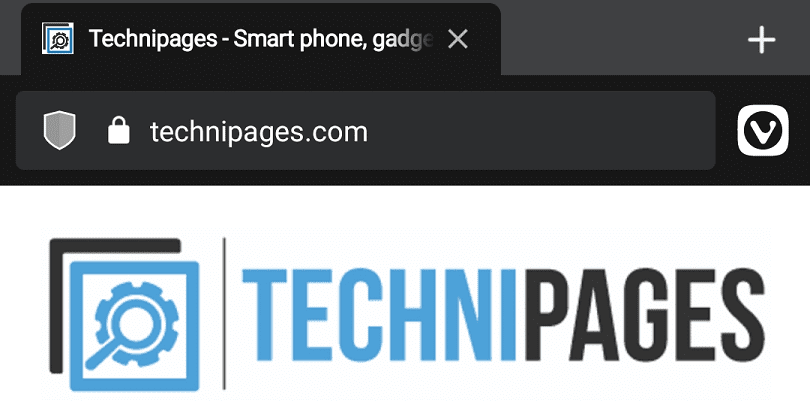
Na padajućem popisu dodirnite "Postavke".
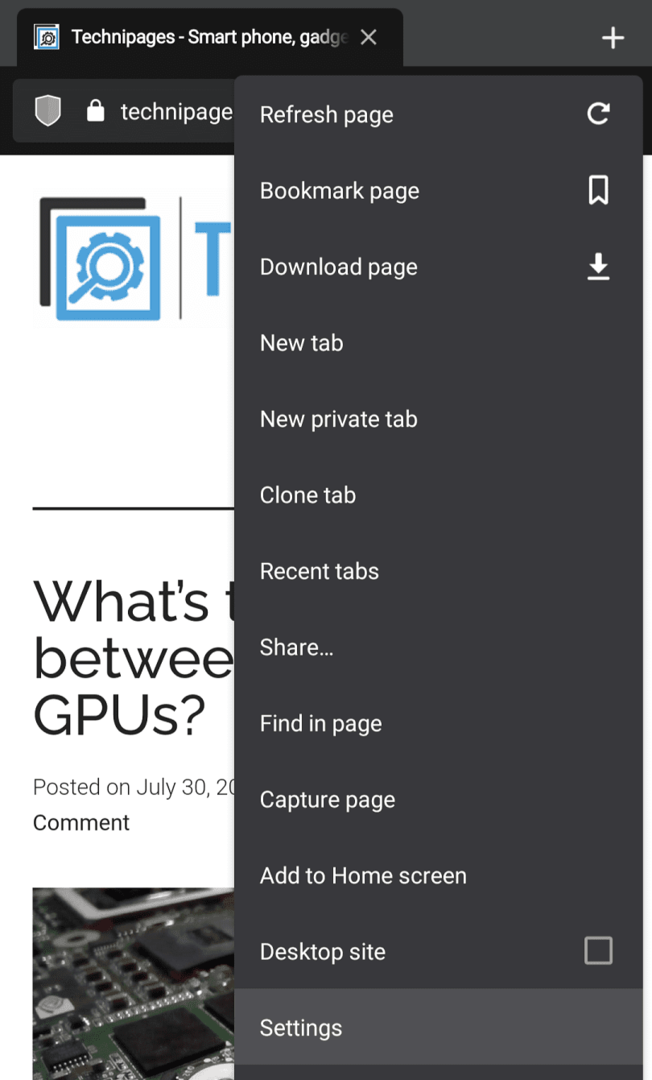
U izborniku postavki morat ćete se pomaknuti do pododjeljka "Izgled", a zatim dodirnite opciju "Teme".
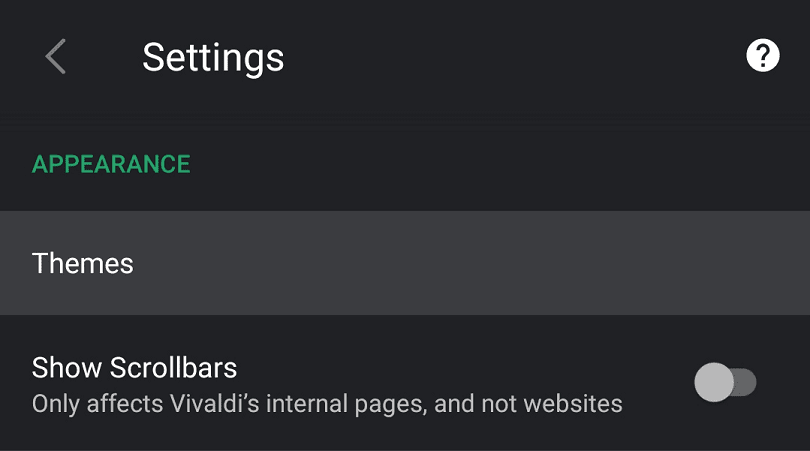
Vivaldi prema zadanim postavkama odgovara temi vašeg telefona za cijeli sustav. Ako koristite tamnu temu telefona ili koristite način rada za uštedu baterije, tada će Vivaldi prema zadanim postavkama koristiti tamnu temu. Slično, ako vaš uređaj koristi svijetlu temu, Vivaldi će učiniti isto.
Vivaldijev odabir teme možete nadjačati ručnim odabirom svijetle ili tamne teme. Vaša postavka će se odmah primijeniti